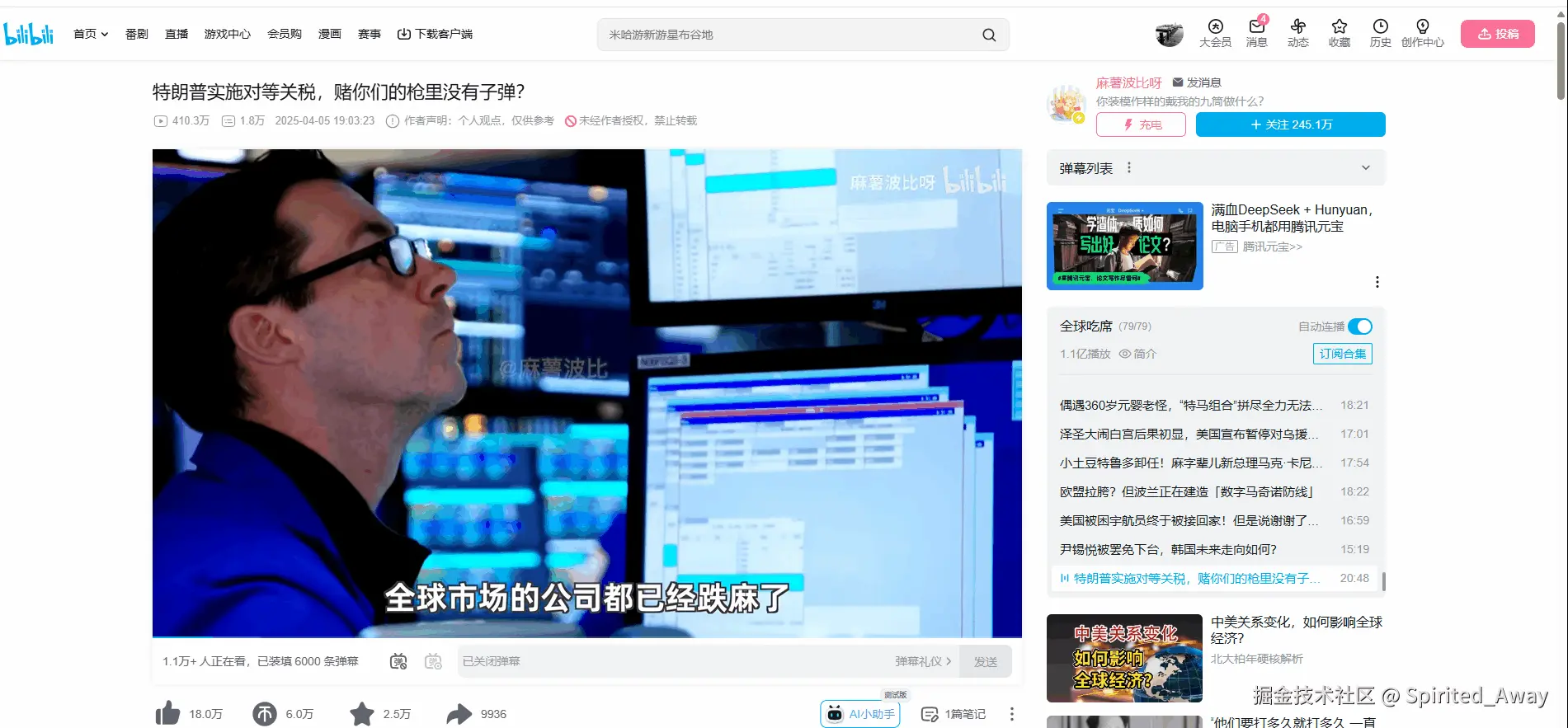 最近有个录制浏览器标签页的需求,调研发现
最近有个录制浏览器标签页的需求,调研发现Screenity浏览器插件就可以实现这个功能,于是就调研了具体的实现方法。
由于我们的功能适配是基于mainfest V2的,所以我们先来看V2如何实现页面录制,注意这里我们只进行浏览器页面的录制,并不涉及桌面,窗口的录制。该部分的录制可以通过navigator.mediaDevices.getDisplayMedia来实现。
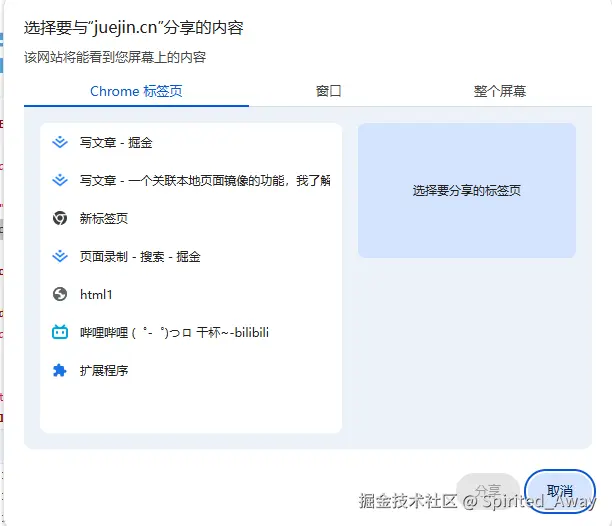
manifest V2 实现
主要流程
对于插件来说,我们既可以调用html5提供的录制api也可以调用chrome扩展提供的api。
navigator.mediaDevices.getUserMediachrome.tabCapture.capture,这里需要设置tabCapture权限。
在插件中不管使用哪种方式获取stream,都必须满足一些条件,不然获取到的stream为null。所以在内容脚本中直接发送消息到后台获取 stream 是无效的。
经过测试发现有三种方式可以获取到 stream
- 点击 popup 和插件进行交互(点击后发送消息)
- 设置右键菜单和插件进行交互
- 设置快捷键和插件进行交互
js 代码解读复制代码// 获取streamId
chrome.tabCapture.getMediaStreamId({
targetTabId: id,
});
chrome.tabCapture.capture({
audio: true,
video: true,
audioConstraints: {
mandatory: {
chromeMediaSource: "tab",
chromeMediaSourceId: streamId, // 也可以设置当前tabId
},
},
videoConstraints: {
mandatory: {
chromeMediaSource: "tab",
chromeMediaSourceId: streamId, // 也可以设置当前tabId
},
},
});
// 或者
navigator.mediaDevices.getUserMedia({
audio: {
mandatory: {
chromeMediaSource: "tab",
chromeMediaSourceId: streamId,
},
},
video: {
mandatory: {
chromeMediaSource: "tab",
chromeMediaSourceId: streamId,
},
},
});
获取 stream 后,通过MediaRecorder创建录制对象,监听dataavailable事件就可以拿到对应的录制数据,然后我们就可以通过可写流将其写入本地文件。这里我们可以调用showSaveFilePicker选择本地目录边录边写入文件,防止因内存过大造成卡死。
js 代码解读复制代码// 选择要保存的文件
const fileHandle = await window.showSaveFilePicker({
suggestedName: `recording-${Date.now()}.webm`,
types: [{
description: 'record tab',
accept: { 'video/webm': ['.webm'] }
}]
});
js 代码解读复制代码const writer = await fileHandle.createWritable();
recorder.ondataavailable = async (e) => {
try {
await writer.write(e.data);
} catch (error) {
console.error('写入失败:', error);
stopRecording(tabId);
}
};
监听录制停止,然后通过处理录制文件(.webm),将webm 转换为mp4, 因为录制写入的文件没有时间进度且不支持拖拽进度条。
js 代码解读复制代码// 方式一: 手动记录录制时间,通过fix-webm-duration进行修复
recorder.onstop = async () => {
const recordingDuration = Date.now() - startTime;
// 修复时长元数据
fixWebmDuration(
new Blob([arrayBuffer], { type: "video/webm" }),
recordingDuration,
async (fixedWebm) => {
// 然后在进行下载
},
{ logger: false }
);
};
// 方式二:通过ffmpeg进行处理(转换时间根据文件大小决定)
ffmpeg -i input.webm -c copy video.mp4
参数配置
js 代码解读复制代码interface MediaStreamConstraints {
video?: boolean | MediaTrackConstraints; // 视频配置
audio?: boolean | MediaTrackConstraints; // 音频配置
preferCurrentTab?: boolean; // 是否优先捕获当前标签(Chrome 特有,用于屏幕共享)
}
video: {
// 基础参数
width: { ideal: 1280 }, // 理想宽度
height: { min: 720 }, // 最小高度
frameRate: { max: 30 }, // 最大帧率 默认值 30
aspectRatio: 1.7777777777777777, // 宽高比(16:9)
// 设备选择
facingMode: "environment", // 后置摄像头("user" 为前置)
deviceId: "摄像头设备ID", // 指定摄像头设备 enumerateDevices()获取
// 高级功能
noiseSuppression: false, // 降噪
zoom: { exact: 2 }, // 缩放倍数
focusMode: "continuous", // 对焦模式
resizeMode: "crop-and-scale", // 缩放策略
// 浏览器兼容性扩展(部分浏览器支持)
latency: 0, // 延迟配置(实验性)
}
audio: {
// 基础参数
sampleRate: 48000, // 采样率(Hz)
sampleSize: 16, // 采样位数(bit)
channelCount: 2, // 声道数(1=单声道,2=立体声)
// 设备选择
deviceId: "麦克风设备ID", // 指定麦克风设备 enumerateDevices()获取
groupId: "设备组ID", // 同一物理设备的组 ID
// 高级功能
echoCancellation: false, // 回音消除
autoGainControl: false, // 自动增益
noiseSuppression: false, // 降噪
latency: 0.01, // 延迟(实验性)
// 浏览器兼容性扩展(部分浏览器支持)
suppressLocalAudioPlayback: true // 是否禁止本地播放(WebRTC 场景)
}
其中一些参数可以设置约束条件
- 精确匹配:exact: value(若设备不支持,直接报错)
- 理想值:ideal: value(尝试优先匹配,但不强制)
- 范围限制:min, max
mainfest V2 和 manifest V3后台脚本的区别
主要区别
Manifest V2
- 运行环境:独立的 HTML 页面(
background.html),通过background.scripts或background.page定义。 - 生命周期:持久化(长期运行),即使没有事件触发也不会被终止。
- 全局对象:支持完整的 Web API,包括
window、document、XMLHttpRequest等。
Manifest V3
- 运行环境:基于 Service Worker 的脚本(
service_worker字段定义),无 HTML 页面。 - 生命周期:按需启动,空闲时终止。脚本仅在处理事件时运行,最长存活时间约 5 分钟。
- 全局对象:无法访问 DOM 相关 API(如
window、document),仅支持有限的 Web API(如fetch、CacheStorage)。
API 兼容性变化
- Web Request API
- V2:可通过
chrome.webRequest拦截和修改网络请求。 - V3:仅支持只读模式,修改请求需使用新的
Declarative Net RequestAPI(静态规则声明)。
- V2:可通过
- Background Page 的全局状态
- V2:可通过全局变量(如
window.myData)保存状态。 - V3:Service Worker 无法持久化全局状态,需使用
chrome.storage.local存储数据。
- V2:可通过全局变量(如
- 长连接通信(如
chrome.extension.connect)- V2:支持长连接(
Port)保持后台与内容脚本的通信。 - V3:推荐短连接(
chrome.runtime.sendMessage),因 Service Worker 可能随时终止。
- V2:支持长连接(
新增或改进的 API
chrome.scriptingAPI
替代 V2 的chrome.tabs.executeScript,支持动态注入脚本和 CSS。chrome.actionAPI
统一 V2 的chrome.browserAction和chrome.pageAction,简化扩展图标管理。chrome.alarms
替代setTimeout/setInterval,支持跨 Service Worker 生命周期的定时任务。
所以对于V3的实现和V2有很大不同,API不能直接在V3中使用,这就需要扩展页面进行过渡了。
manifest V3实现
由于后台脚本非常驻,所以我们已经不能再后台脚本中直接调用录制tab页的api了。我们需要开启一个扩展页面进行录制,等到结束录制后关闭临时开启的扩展页面。
js 代码解读复制代码function openTempRecordTab(recordPageTabId) {
chrome.tabs
.create({
url: "recorder.html",
pinned: true,
index: 0,
}, (tab) => {
chrome.tabs.onUpdated.addListener(async function _(
tabId,
changeInfo,
updatedTab
) {
if (tabId === tab.id && changeInfo.status === "complete") {
tempTabsMap.set(recordPageTabId, tabId) // tabId: tempPageTabId
chrome.tabs.onUpdated.removeListener(_);
chrome.tabs.sendMessage(tab.id, {
type: "loaded",
tabId: recordPageTabId, // 录制页面tabId
})
}
});
})
}
其他逻辑和v2一样,只是多了几步扩展页面和后台脚本之间的通信而已。
V2和V3完整源码
往期年度总结
- 在上海的忙碌一年,依旧充满憧憬(2024)
- 四年沿海城市,刚毕业,一年3家公司
- 七月仿佛又回到了那一年(2023年中总结)
- 一位初入职场前端仔的年度终结 <回顾2022,展望2023>
- 大学两年半的前端学习
往期文章
- 一个关联本地页面镜像的功能,我了解到这些
- 啊,原来sessionStorage是这样的
- 如何像掘金编辑器一样粘贴图片即可上传服务器
- Nest装饰器全解析
- Nest世界中的AOP
- Nestjs如何解析http传输的数据
- 如何理解js的DOM事件系统
- 半年没看vue官网,3.5刚刚发布,趁机整理下
- 啊,你还在找一款强大的表格组件吗?
- 前端大量数据层级展示及搜索定位预览
- 如何从0开始认识m3u8(提取,解析及下载)
- 展示大量数据节点(tree),引发的一次性能排查
- ts装饰器的那点东西
- 这是你所知道的ts类型断言和类型守卫吗?
- TypeScript官网内容解读
- 经常使用ts的你,知道这些内容?
- 你有了解过原生css的scope?
- 现在比较常用的移动端调试你知道哪些?
- 众多跨标签页通信方式,你知道哪些?(二)
- 众多跨标签页通信方式,你知道哪些?
- 反调试吗?如何监听devtools的打开与关闭
- 因为原生,选择一家公司(前端如何防笔试作弊)
- 结合开发,带你熟悉package.json与tsconfig.json配置
- 如何优雅的在项目中使用echarts
- 如何优雅的做项目国际化
- 近三个月的排错,原来的憧憬消失喽
- 带你从0开始了解vue3核心(运行时)
- 带你从0开始了解vue3核心(computed, watch)
- 带你从0开始了解vue3核心(响应式)
- 3w+字的后台管理通用功能解决方案送给你
- 入职之前,狂补技术,4w字的前端技术解决方案送给你(vue3 + vite )
专栏文章
🔥如果此文对你有帮助的话,欢迎💗关注、👍点赞、⭐收藏、✍️评论, 支持一下博主~
公众号:全栈追逐者,不定期的更新内容,关注不错过哦!

评论记录:
回复评论: